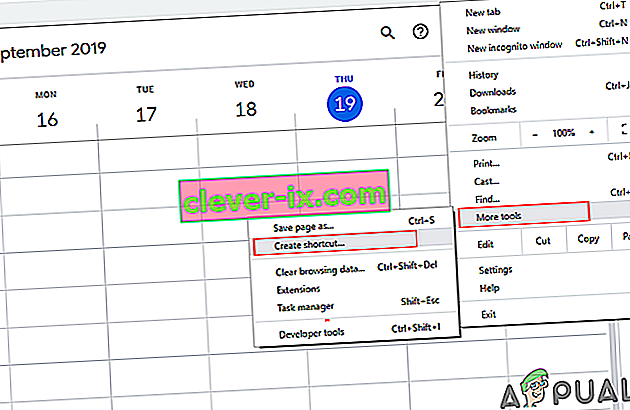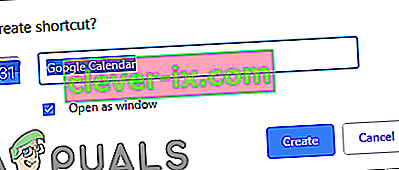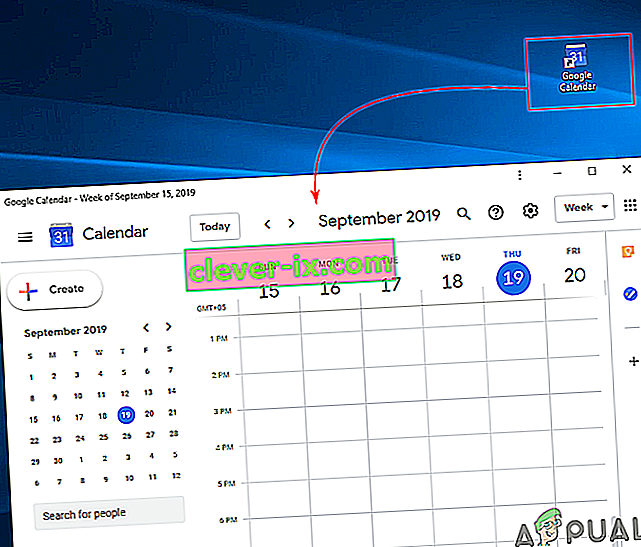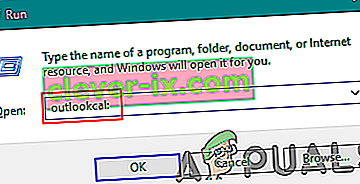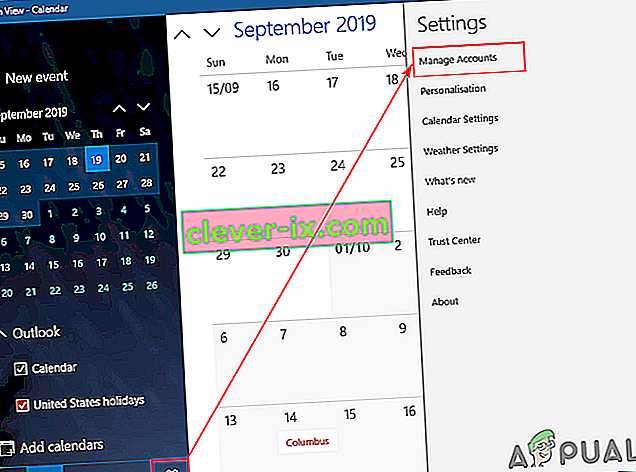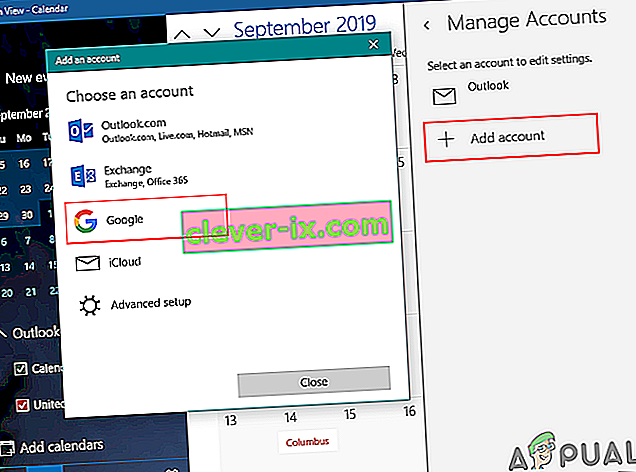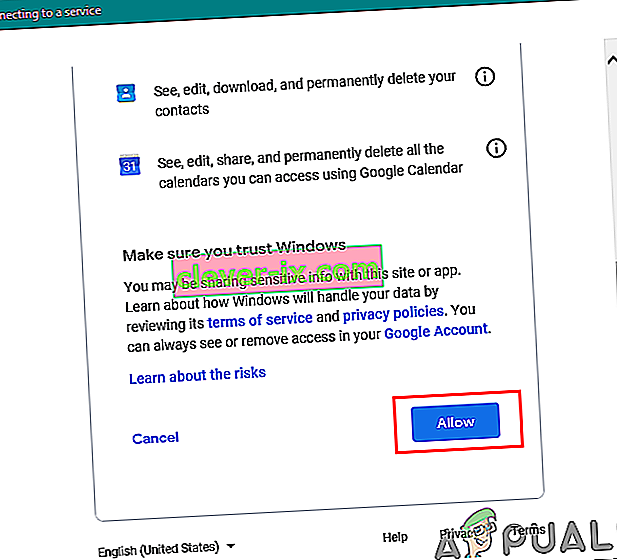Google Koledar je spletna storitev razporejanja, ki jo ponuja Google. Uporabniki lahko v enem računu uporabljajo več naprav za ogled vseh dogodkov, ki so jih dodali v Google Koledar. Ena sprememba v koledarju bo to spremembo sinhronizirala z vsemi napravami, ki uporabljajo isti račun Google Koledar. Vendar več uporabnikov sistema Windows išče način, kako Google Koledar postaviti na namizje za lažji dostop. V tem članku bomo delili nekaj načinov za hiter dostop do Google Koledarja na namizju.

1. način: Ustvarjanje bližnjice do Google Koledarja prek Chroma
Google ponuja tudi krom, zato je lažje uporabljati krom za ustvarjanje bližnjice do Google Koledarja. Google Chrome ponuja možnost ustvarjanja bližnjice katere koli strani za namizje. Bližnjico lahko odprete prek kroma ali v drugem oknu. Bližnjico do Google Koledarja lahko ustvarite tako, da sledite spodnjim korakom:
- Odprite Google Chrome tako, da dvokliknete bližnjico na namizju ali poiščete funkcijo iskanja.
- Pojdite na stran Google Koledarja z prijavljenim računom.
- Kliknite gumb menija v Chromu, izberite Več orodij in izberite Ustvari možnost bližnjice .
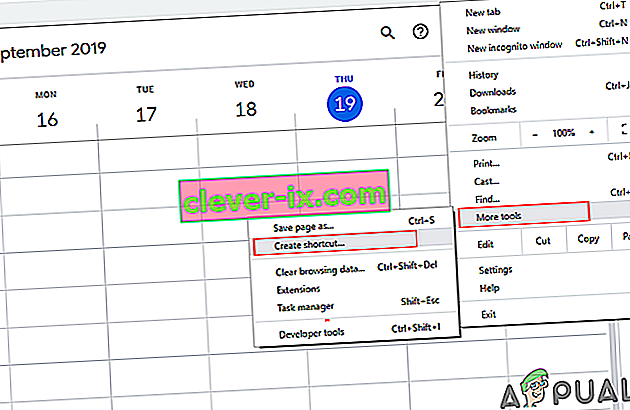
- Pri ustvarjanju bližnjice označite možnost Odpri kot okno .
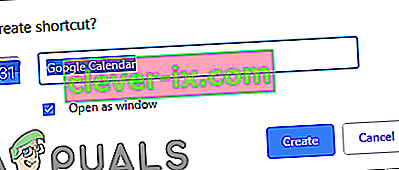
- Na namizju boste našli bližnjico do Google Koledarja . Dvokliknite bližnjico in Google Chrome se bo v oknu odprl s pomočjo kroma.
Opomba : Bližnjico lahko pripnete tudi v opravilno vrstico in meni Start, tako da z desno miškino tipko kliknete bližnjico in izberete možnost Pripni na opravilno vrstico ali Pripni na začetek .
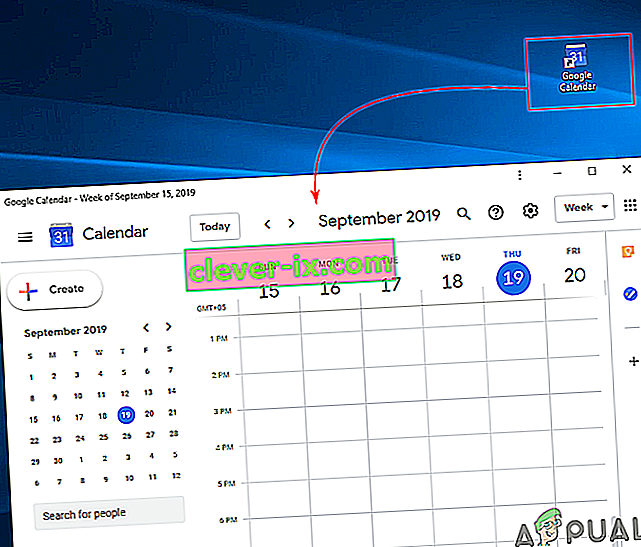
2. način: dodajanje Google Koledarja v koledar Windows Windows
Windows ima aplikacijo koledarja že na voljo v sistemu. Datum in čas si lahko ogledate v desnem kotu opravilne vrstice. Privzeti koledar za Windows 10 podpira račune Outlook, Exchange, Google in iCloud. V privzeti koledar se lahko prijavite v svoj Google Račun, da sinhronizirate svoj Google Koledar in njegove dogodke. Če želite dodati svoj Google Račun, sledite spodnjim korakom:
- Pridržite tipko Windows in pritisnite R, da odprete polje Zaženi . Vnesite » outlookcal: « in Enter, da odprete aplikacijo Windows koledar .
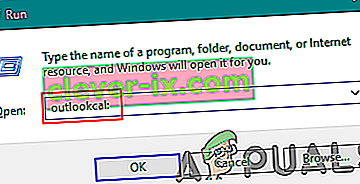
- Kliknite ikono Nastavitve in izberite možnost Upravljanje računov .
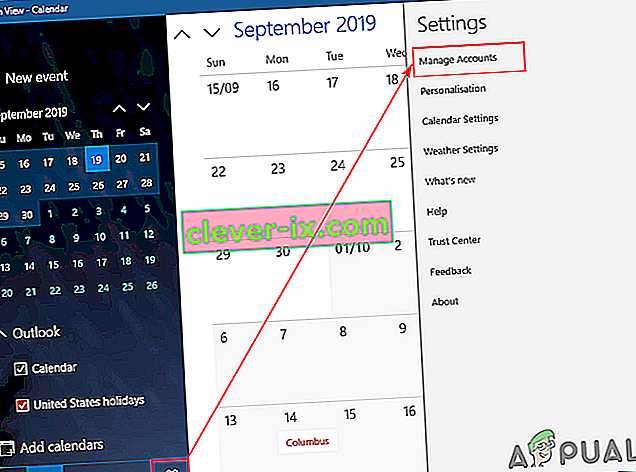
- Kliknite gumb Dodaj račun in odprlo se bo novo okno. V novem oknu izberite možnost Google Računa .
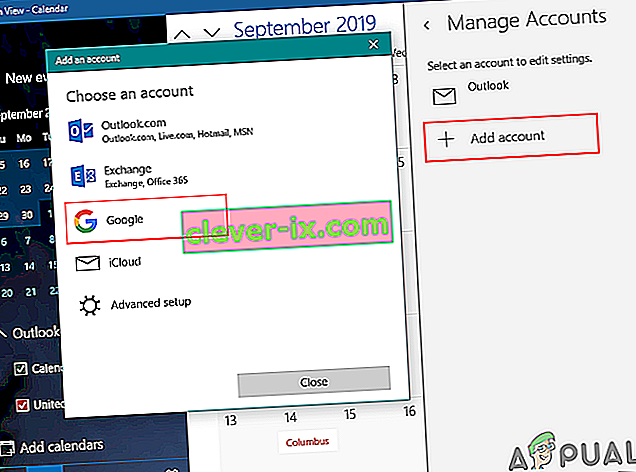
- Zdaj se prijavite v svoj Google račun, tako da navedete e-poštni naslov in geslo. Po prijavi kliknite gumb Dovoli za zaupanje v sistem Windows.
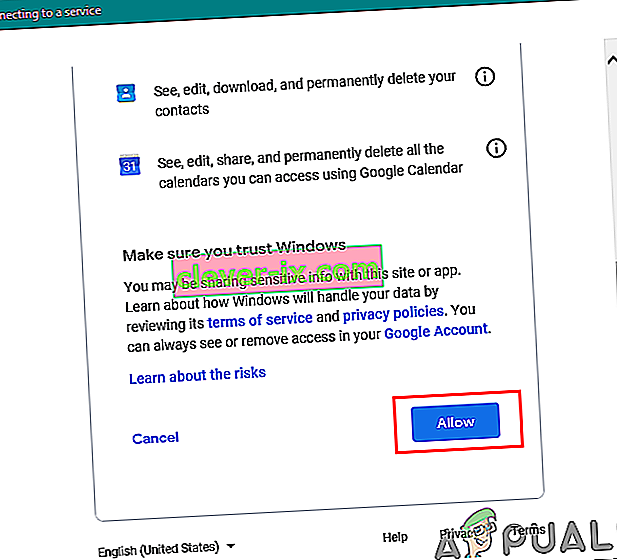
- Končno bodo vaši dogodki in urnik Google koledarja sinhronizirani s koledarjem Windows. Ogledate si ga lahko tako, da v opravilni vrstici kliknete običajni koledar in čas ali odprete aplikacijo koledar.